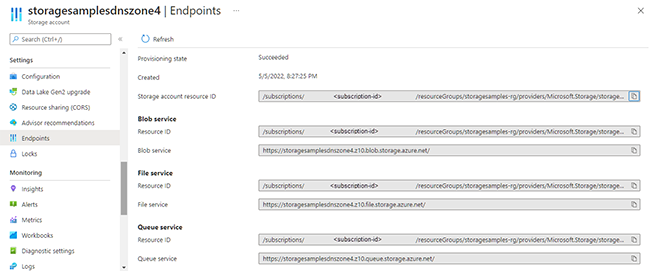Tárfiók konfigurációs adatainak lekérése
Ez a cikk bemutatja, hogyan kérhet le konfigurációs információkat és tulajdonságokat egy Azure Storage-fiókhoz az Azure Portal, a PowerShell vagy az Azure CLI használatával.
Tárfiók erőforrás-azonosítójának lekérése
Minden Azure Resource Manager-erőforrás rendelkezik egy társított erőforrás-azonosítóval, amely egyedileg azonosítja azt. Bizonyos műveletekhez meg kell adnia az erőforrás-azonosítót. A tárfiók erőforrás-azonosítóját az Azure Portal, a PowerShell vagy az Azure CLI használatával szerezheti be.
Ha meg szeretné jeleníteni egy tárfiók Azure Resource Manager-erőforrás-azonosítóját az Azure Portalon, kövesse az alábbi lépéseket:
Navigate to your storage account in the Azure portal.
Az Áttekintés lapon, az Alapvető szolgáltatások szakaszban válassza a JSON nézet hivatkozását.
A tárfiók erőforrás-azonosítója a lap tetején jelenik meg.

A tárfiók erőforrás-azonosítóját a Tárfiókok – Tulajdonságok lekérése művelet meghívásával is lekérheti a REST API-ban.
Az Azure Resource Manager által kezelt erőforrástípusokról további információt az Erőforrás-szolgáltatók és az erőforrástípusok című témakörben talál.
Tárfiók fióktípusának, helyének vagy replikációs termékváltozatának lekérése
A fiók típusa, helye és replikációs termékváltozata a tárfiókon elérhető tulajdonságok némelyike. Ezeket az értékeket az Azure Portal, a PowerShell vagy az Azure CLI használatával tekintheti meg.
Ha meg szeretné tekinteni egy tárfiók fióktípusát, helyét vagy replikációs termékváltozatát az Azure Portalon, kövesse az alábbi lépéseket:
Navigate to your storage account in the Azure portal.
Keresse meg ezeket a tulajdonságokat az Áttekintés lapon, az Alapvető beállítások szakaszban

Szolgáltatásvégpontok lekérése a tárfiókhoz
A tárfiók szolgáltatásvégpontjai biztosítják az Azure Storage-ban található blobok, üzenetsorok, táblák vagy fájlobjektumok alap URL-címét. Ezzel az alap URL-címmel bármely adott erőforrás címét összeállíthatja.
Ha le szeretné szerezni egy tárfiók szolgáltatásvégpontjait az Azure Portalon, kövesse az alábbi lépéseket:
Navigate to your storage account in the Azure portal.
A Gépház szakaszban keresse meg a Végpontok beállítást.
A Végpontok lapon megjelenik az egyes Azure Storage-szolgáltatások szolgáltatásvégpontja, valamint az erőforrás-azonosító.
Ha a tárfiók georeplikált, a másodlagos végpontok is megjelennek ezen a lapon.
Kapcsolati sztring lekérése a tárfiókhoz
Egy kapcsolati sztring használatával engedélyezheti az Azure Storage-hoz való hozzáférést a fiókhozzáférési kulcsokkal (megosztott kulcs engedélyezése). A kapcsolati sztring további információért tekintse meg az Azure Storage-kapcsolati sztring konfigurálását ismertető témakört.
Fontos
A tárfiók hozzáférési kulcsai hasonlóak a tárfiók gyökérjelszójához. Mindig ügyeljen a hozzáférési kulcsok védelmére. Az Azure Key Vault használatával biztonságosan kezelheti és elforgathatja a kulcsokat. Kerülje a hozzáférési kulcsok más felhasználók számára való terjesztését, a szigorú kódolást, illetve a mások számára hozzáférhető egyszerű szövegek mentését. Ha úgy véli, hogy illetéktelenek lettek, forgassa el a kulcsokat.
A Microsoft azt javasolja, hogy a Microsoft Entra ID használatával engedélyezze a blob-, fájl- és üzenetsoradatokra vonatkozó kéréseket, ha lehetséges, a fiókkulcsok használata helyett (megosztott kulcs engedélyezése). A Microsoft Entra ID azonosítóval történő engedélyezés kiváló biztonságot és egyszerű használatot biztosít a megosztott kulcsok engedélyezésével szemben. További információ: Adatokhoz való hozzáférés engedélyezése az Azure Storage-ban vagy fájladatokhoz való hozzáférés engedélyezése az Azure Portalon.
Ha kapcsolati sztring szeretne lekérni az Azure Portalon, kövesse az alábbi lépéseket:
- Navigate to your storage account in the Azure portal.
- A Biztonság + hálózatkezelés szakaszban keresse meg az Access-kulcsok beállítását.
- A fiókkulcsok és a hozzájuk tartozó kapcsolati sztring megjelenítéséhez kattintson a Lap tetején található Kulcsok megjelenítése gombra.
- Ha kapcsolati sztring szeretne másolni a vágólapra, kattintson a kapcsolati sztring jobb oldalán található Másolás gombra.
Tárfiók fiókhozzáférési kulcsainak létrehozási idejének lekérése
Ha egy tárfiók egyik vagy mindkét hozzáférési kulcsának keyCreationTime tulajdonsága null értékű, akkor a kulcsokat el kell forgatnia, mielőtt konfigurálhat egy kulcslejárati szabályzatot vagy egy SAS-lejárati szabályzatot. A tárfiókok keyCreationTime-ját az Azure Portal, a PowerShell vagy az Azure CLI használatával ellenőrizheti.
Ha meg szeretné jeleníteni egy tárfiók fiókhozzáférési kulcsainak létrehozási idejét az Azure Portalon, kövesse az alábbi lépéseket:
A tárfiók keyCreationTime-ját is lekérheti a Tárfiókok – Tulajdonságok lekérése művelet meghívásával a REST API-ban.